Hoe u grote bestanden online kunt hosten en delen met PicoShare in Linux
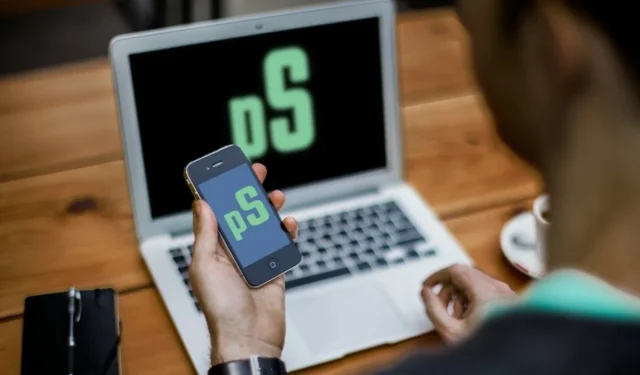
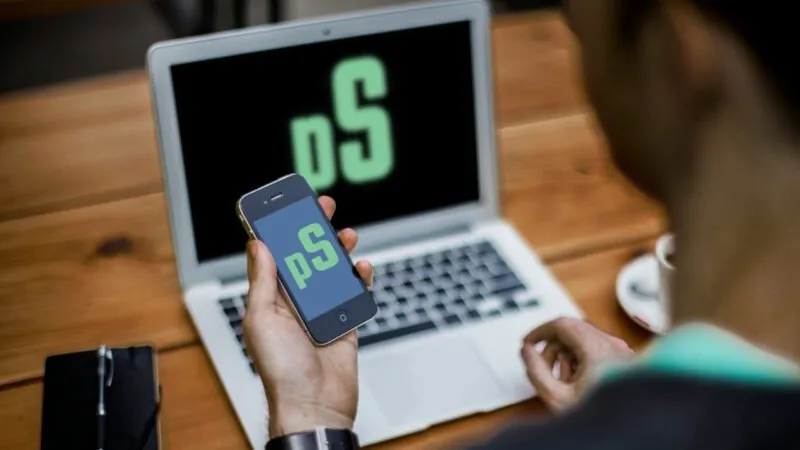
Picoshare is een lichtgewicht en zeer toegankelijke web-app voor het delen van bestanden voor Linux. Het biedt een eenvoudig te gebruiken interface waarmee u bestanden kunt uploaden en delen vanaf uw eigen server. Dit artikel laat u zien hoe u Picoshare installeert en bestanden online deelt met Docker in Ubuntu Linux.
Waarom Picoshare gebruiken om bestanden online te delen
Een van de grootste verkoopargumenten van PicoShare is dat het moeiteloos te implementeren is op elk Linux-gebaseerd platform. Met behulp van Docker kunt u bestanden online delen met PicoShare zonder dat u zich zorgen hoeft te maken over Linux-afhankelijkheden en programmacompatibiliteit.
Een ander verkoopargument van PicoShare is dat het de bestanden die u naar zijn platform uploadt, niet manipuleert. Dit maakt het handig voor het delen van foto’s en video’s, omdat u er zeker van kunt zijn dat de server uw media niet opnieuw codeert terwijl u deze uploadt.
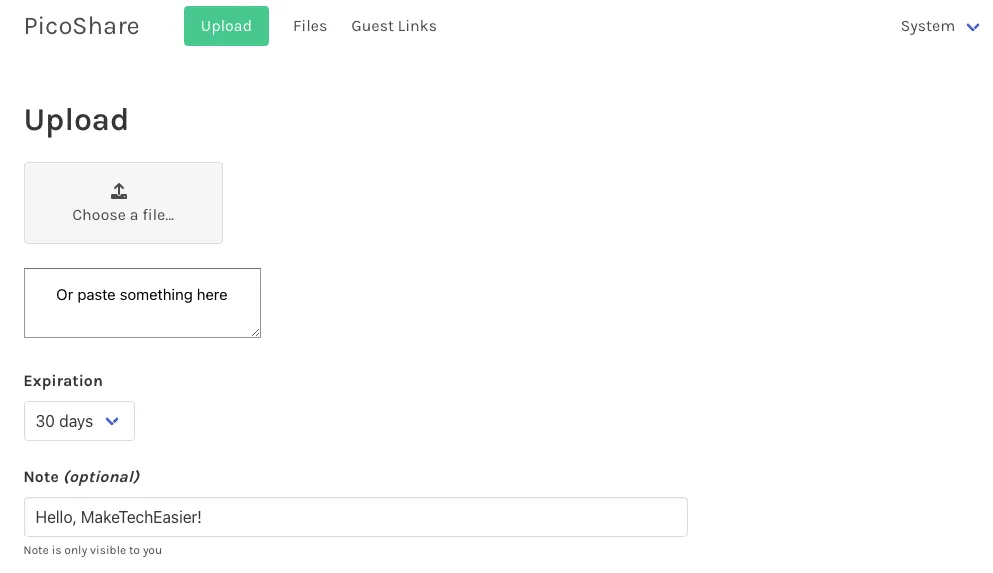
Tot slot biedt PicoShare de mogelijkheid om de bestandsopslag te dupliceren naar externe object storage-oplossingen. U kunt bijvoorbeeld uw Amazon S3-compatibele bucket koppelen aan uw PicoShare-server en een 1:1-back-up maken van de inhoud van uw server. Dit maakt het eenvoudig om gegevens te herstellen bij het migreren van het ene systeem naar het andere.
De vereisten voor PicoShare installeren
Veronderstelling: Deze tutorial is gemaakt op een Ubuntu 24.04-machine met ten minste 2 GB RAM en 50 GB schijfruimte. U hebt een domeinnaam nodig waarmee u “A”-records voor dat domein kunt maken. Tot slot zal dit artikel DigitalOcean Spaces gebruiken voor zijn S3-compatibele object storage backend.
De eerste stap bij het installeren van PicoShare is het verkrijgen van zowel Docker als Nginx voor uw hostsysteem (voor andere Linux-distributies leest u hoe u Docker op uw Linux-systemen installeert). Haal om te beginnen de ondertekeningssleutel op voor de repository van het Docker-project:
Maak een nieuw apt-repositorybestand met uw favoriete teksteditor:
Plak de volgende regel code in uw nieuwe repositorybestand:
Sla uw repositorybestand op en update vervolgens zowel de repositorylijsten van het systeem als de huidige pakketten:
Docker, Docker Compose en Nginx installeren met apt in Ubuntu:
Een cloudopslagback-up maken voor PicoShare
Ga naar uw S3-compatibele cloudopslagprovider en maak vervolgens een nieuwe opslagbucket. In dit geval gebruik ik DigitalOcean Spaces, dus ik klik op Maken -> Spaces Objectopslag op mijn dashboardscherm.
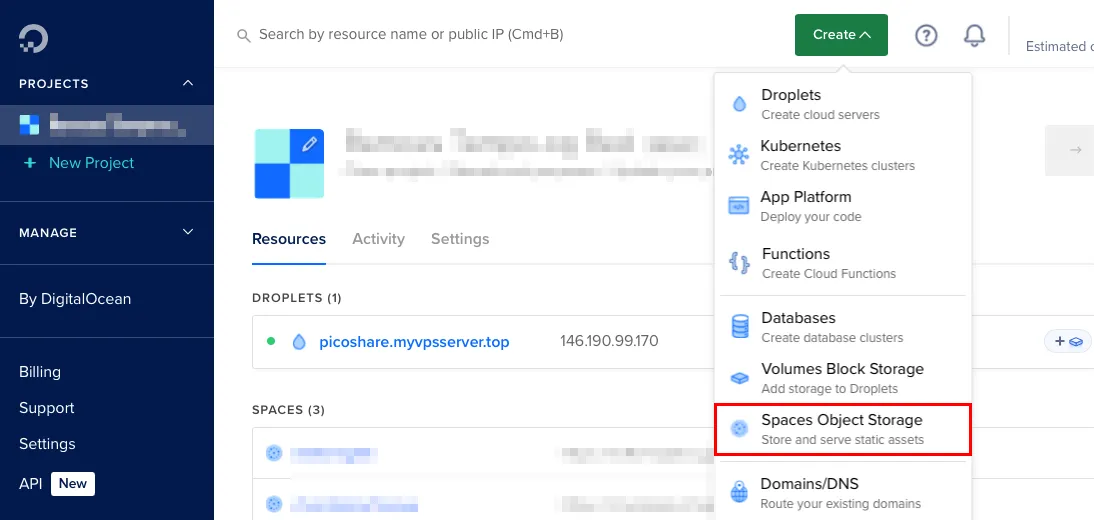
Selecteer een datacenterlocatie voor uw S3-compatibele opslag en vink vervolgens het selectievakje CDN inschakelen aan .
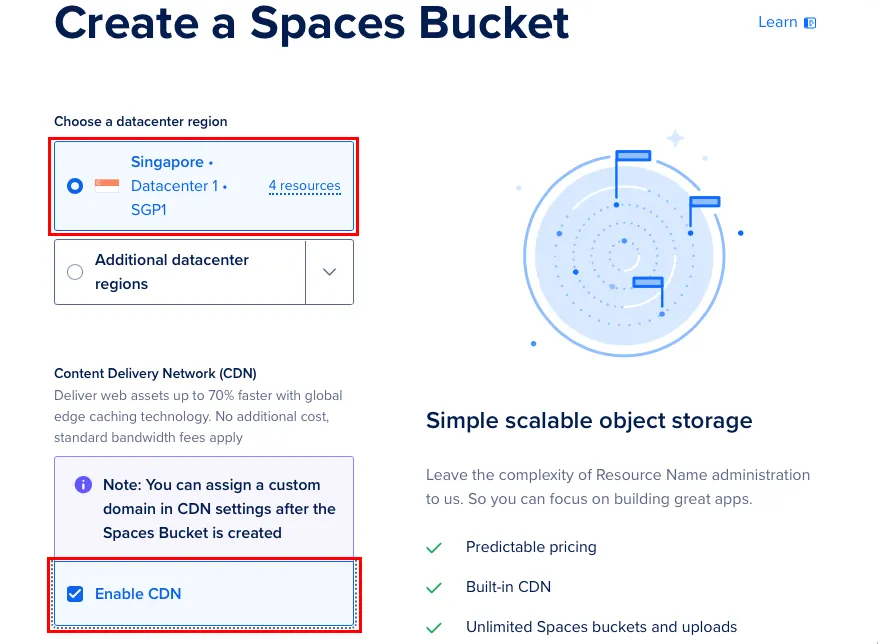
Geef een naam op voor uw nieuwe Spaces-bucket en klik vervolgens op Een Spaces-bucket maken om deze te initialiseren.
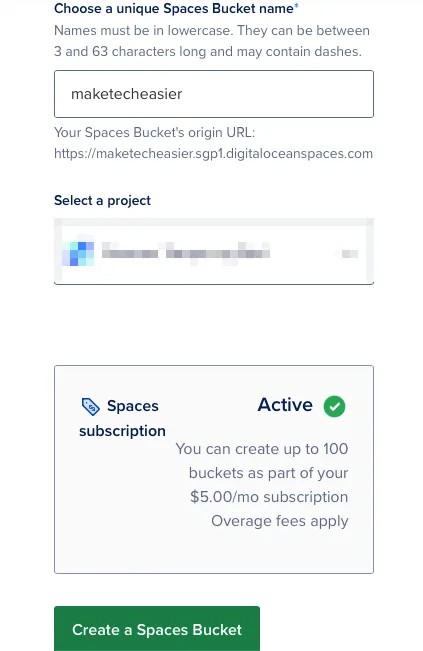
Klik op het pictogram Kopiëren in het tekstvak Oorsprongseindpunt en plak het in een apart tekstbestand.
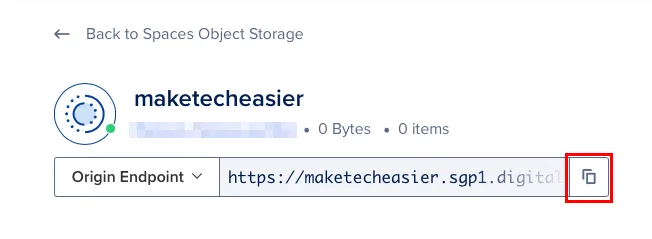
Blader door de linkerzijbalk van uw DigitalOcean Dashboard en klik vervolgens op de API- categorie.
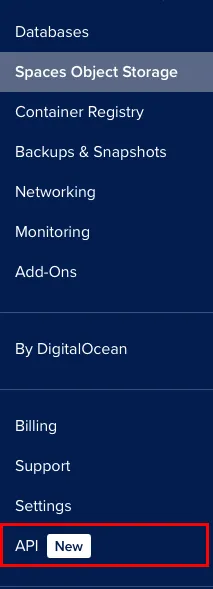
Klik op het tabblad Spaties Sleutels en selecteer Nieuwe sleutel genereren .
Geef een naam op voor uw nieuwe sleutel en klik op Toegangssleutel maken .
Kopieer zowel de “Toegangssleutel” als de “Geheime sleutel” van de pagina en plak deze in uw tekstbestand.
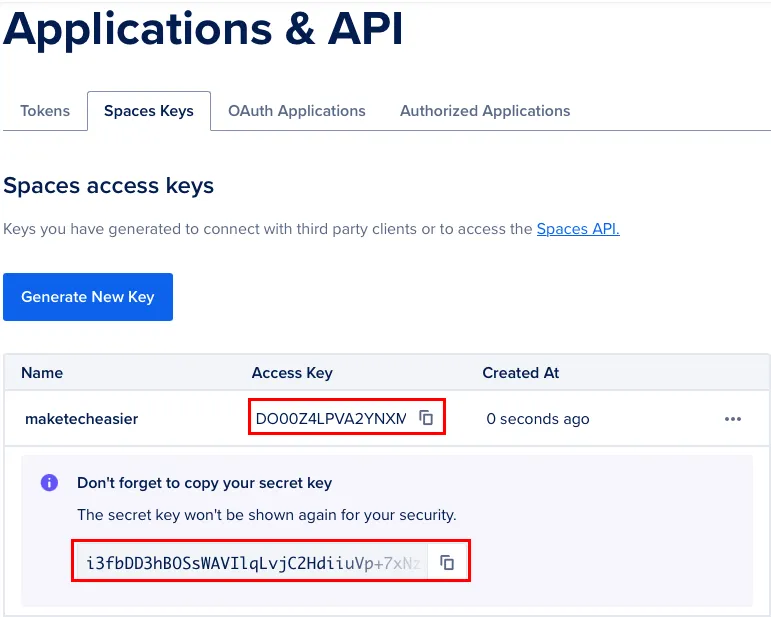
PicoShare installeren en uitvoeren
Maak een nieuwe map voor PicoShare in de thuismap van uw gebruiker en ga daar vervolgens naar binnen:
Gebruik uw favoriete teksteditor om het Compose-bestand voor PicoShare te maken:
Plak het volgende codeblok in uw nieuwe. yml-bestand:
Vervang de waarde van de variabele “PS_SHARED_SECRET” door een voldoende lang en willekeurig wachtwoord. Dit zal dienen als het wachtwoord voor de webinterface van PicoShare.
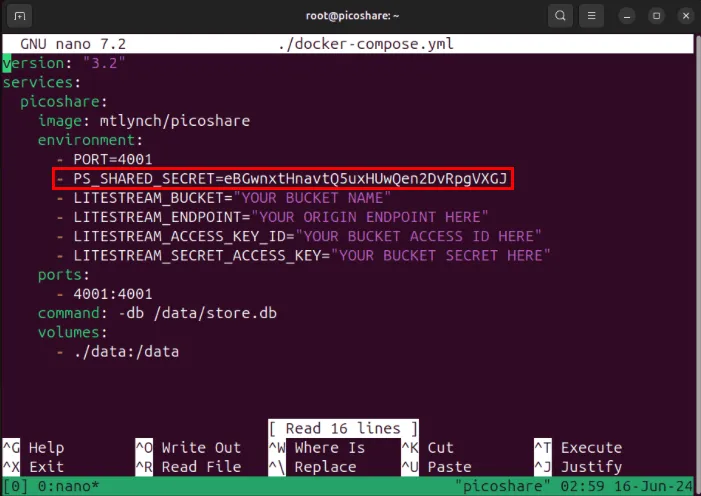
Wijzig de waarde van de variabele “LITESTREAM_BUCKET” met de naam van uw Spaces-bucket.
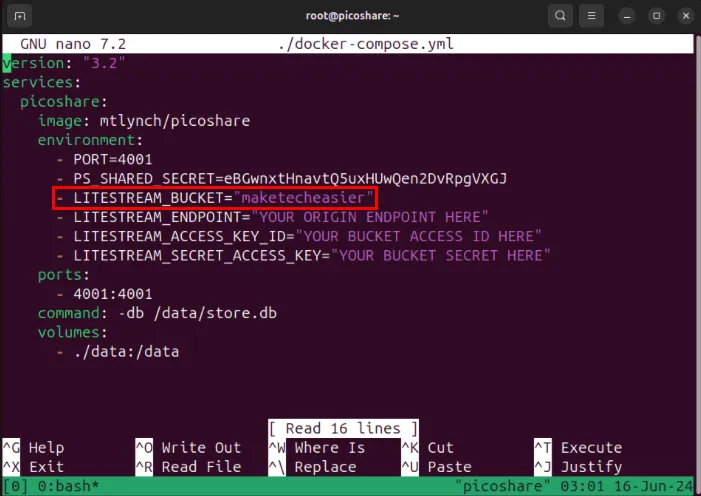
Kopieer het regio- en domeinnaamgedeelte van uw eindpunt en plak dit als de waarde van uw variabele ‘LITESTREAM_ENDPOINT’.
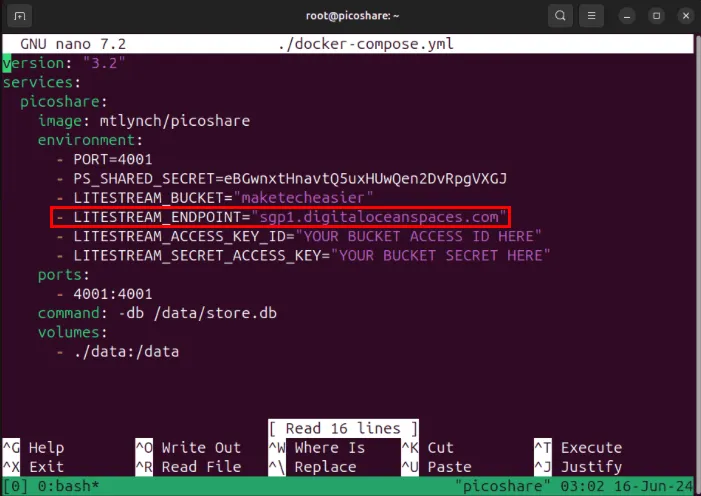
Vervang de waarden van zowel de variabelen “LITESTREAM_ACCESS_KEY_ID” als “LITESTREAM_SECRET_ACCESS_KEY_ID” door de toegangssleutel en geheime sleutel van de DigitalOcean Spaces-bucket.
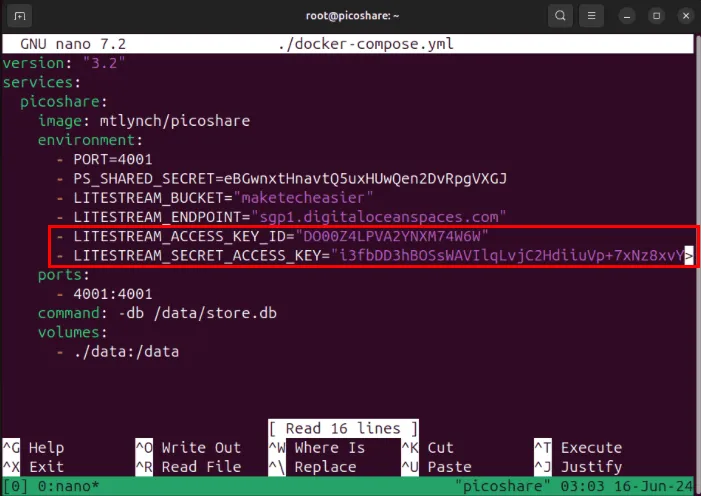
Sla uw docker-compose.yml-bestand op en voer de volgende opdracht uit om het PicoShare-exemplaar te bouwen en uit te voeren:
PicoShare beveiligen met een SSL Reverse Proxy
Op dit punt draait PicoShare nu op poort 4001 op uw lokale computer. Om er veilig toegang toe te krijgen op internet, moet u ervoor zorgen dat alle verbindingen ermee zijn gecodeerd via SSL.
Begin met het maken van een nieuw “A”-record voor uw domeinnaam dat verwijst naar het IPv4-adres van uw PicoShare-server. In mijn geval maak ik een “A”-record met de waarde “picoshare”.

Installeer het “core” snap-pakket op uw Ubuntu-systeem:
Haal het certbot-snappakket op van de Electronic Frontier Foundation (EFF):
Maak een nieuw Nginx-siteconfiguratiebestand met uw favoriete teksteditor:
Plak het volgende codeblok in het configuratiebestand van uw site:
Sla uw siteconfiguratiebestand op en maak vervolgens een symbolische link van uw map “/etc/nginx/sites-available/” naar uw map “/etc/nginx/sites-enabled/”:
Controleer uw Nginx-configuratiebestand op fouten en start vervolgens de Nginx-webserverdaemon met systemctl:
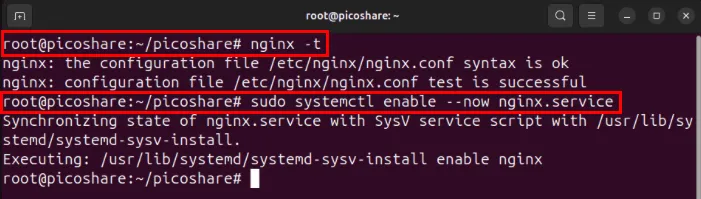
Registreer uw PicoShare-server met behulp van het certbot-hulpprogramma van EFF:
Genereer een nieuw SSL-certificaat dat verwijst naar de domeinnaam van uw server:
PicoShare testen en uw eerste bestand uploaden
Open een webbrowser en navigeer vervolgens naar uw subdomein om de PicoShare-bestemmingspagina te laden.
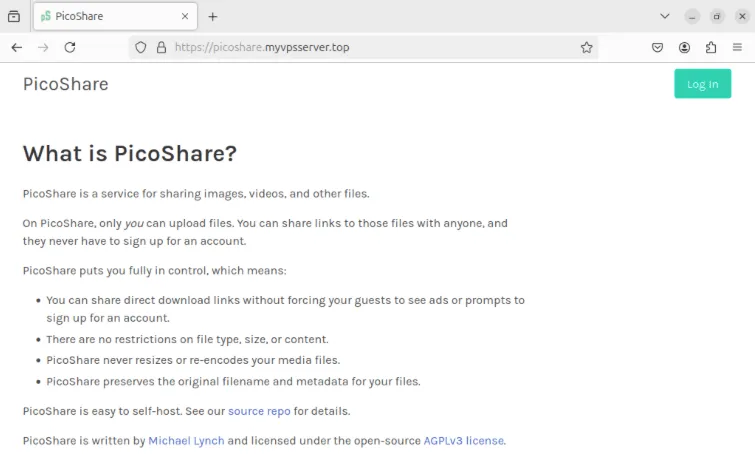
Klik op de knop Inloggen in de rechterbovenhoek van de pagina.
Geef de waarde van “PS_SHARED_SECRET” op in het tekstvak Wachtwoordzin en klik vervolgens op Authenticeren om in te loggen.
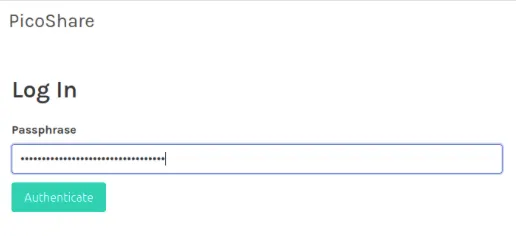
Controleer of u gegevens op uw PicoShare-server kunt opslaan door op de knop Uploaden te klikken en selecteer vervolgens een voorbeeldbestand via het keuzemenu.

Kopieer de eerste link die de server terugstuurt naar de gebruiker met wie u uw bestand wilt delen.
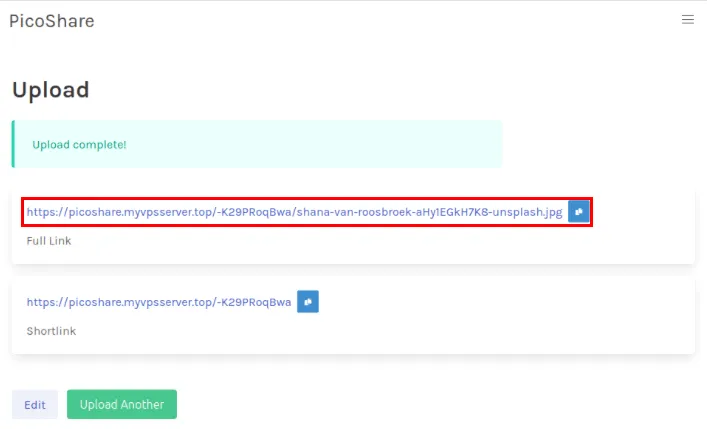
Tijdelijke gastuploads inschakelen op PicoShare
Naast door gebruikers ingediende uploads, kunt u ook tijdelijke links maken waarmee anonieme gebruikers afzonderlijke bestanden op uw server kunnen uploaden. Dit kan handig zijn als u iemand hebt die bestanden met u moet delen, maar geen bestanden naar een reguliere cloudservice kan uploaden.
Begin door te klikken op de categorie Gastlinks op de startpagina van PicoShare.
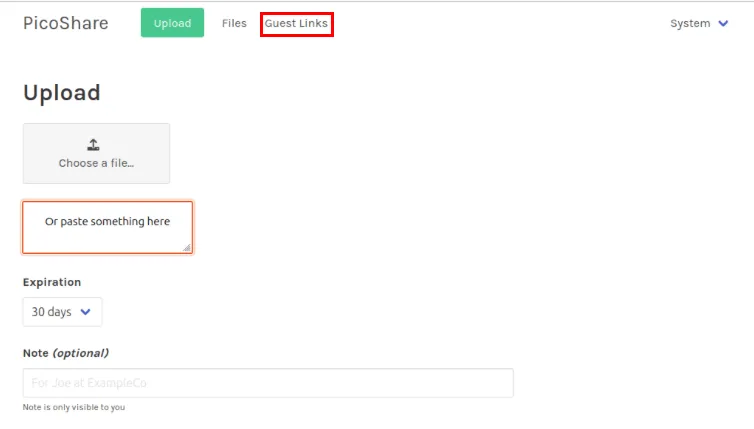
Klik op de knop Nieuw maken net boven de lege tabel met het linkoverzicht.
Geef de basisgegevens voor uw gastuploadlink. In mijn geval label ik het als “MakeTechEasier” en stel ik de vervaldatum in op Nooit met een bestandsgroottelimiet van 100 MB en een algemene limiet van 10 uploads.
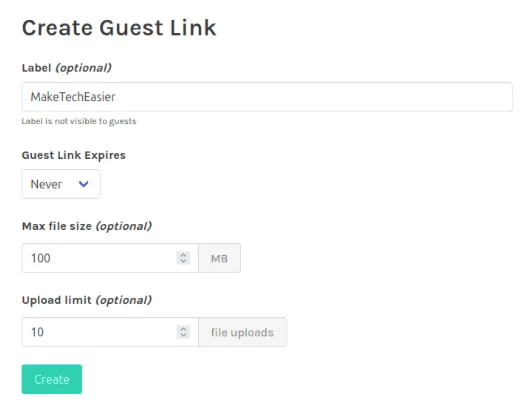
Klik op Maken om de tijdelijke gastlink voor uw PicoShare-instantie te genereren.
Klik op het kopieerpictogram aan de rechterkant van de gastlink en stuur vervolgens de inhoud van uw klembord naar de beoogde ontvanger.
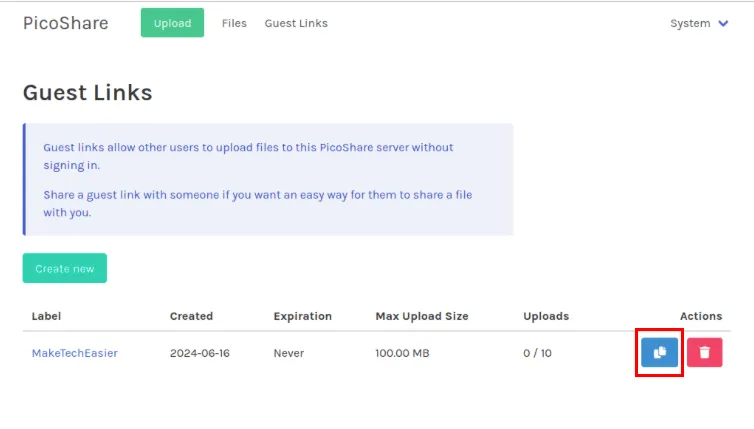
Het implementeren en beveiligen van PicoShare om bestanden online te delen met Linux is slechts de eerste stap in het terugwinnen van uw digitale privacy online. Ontdek hoe u uzelf verder kunt beschermen door uw eigen e-mailaliasserver te hosten met SimpleLogin.
Afbeelding tegoed: Alejandro Escamilla via Unsplash en PicoShare Github . Alle wijzigingen en screenshots door Ramces Red.



Geef een reactie